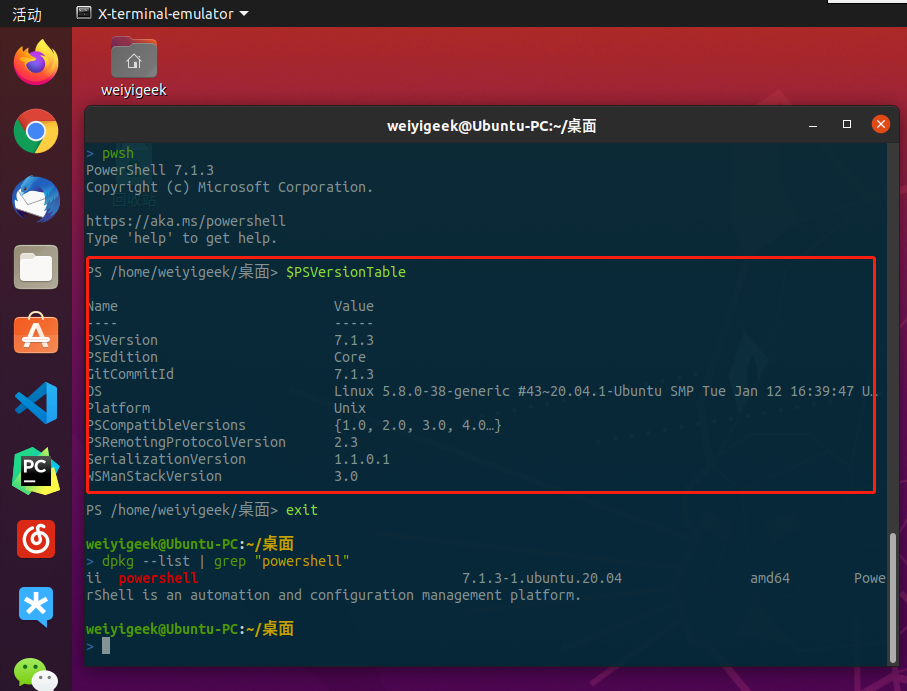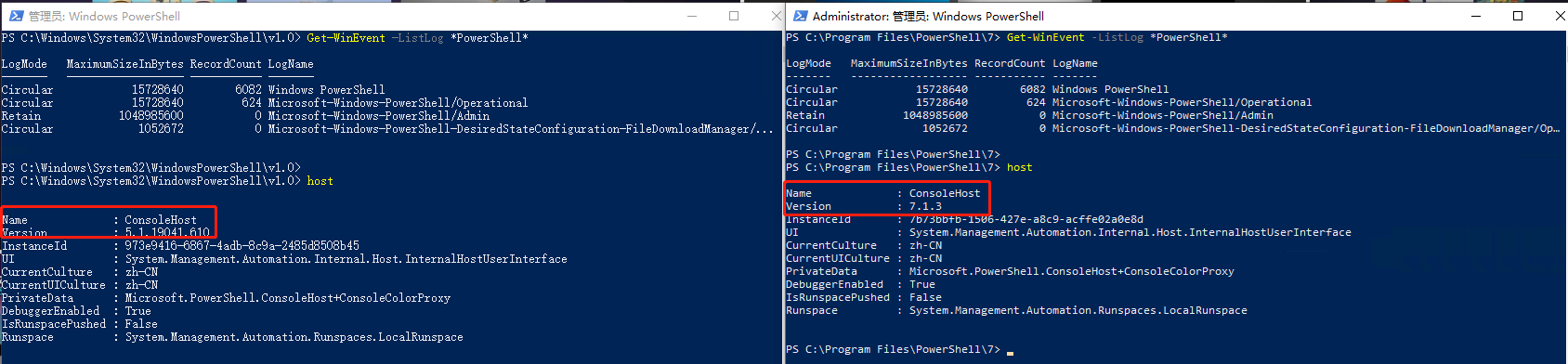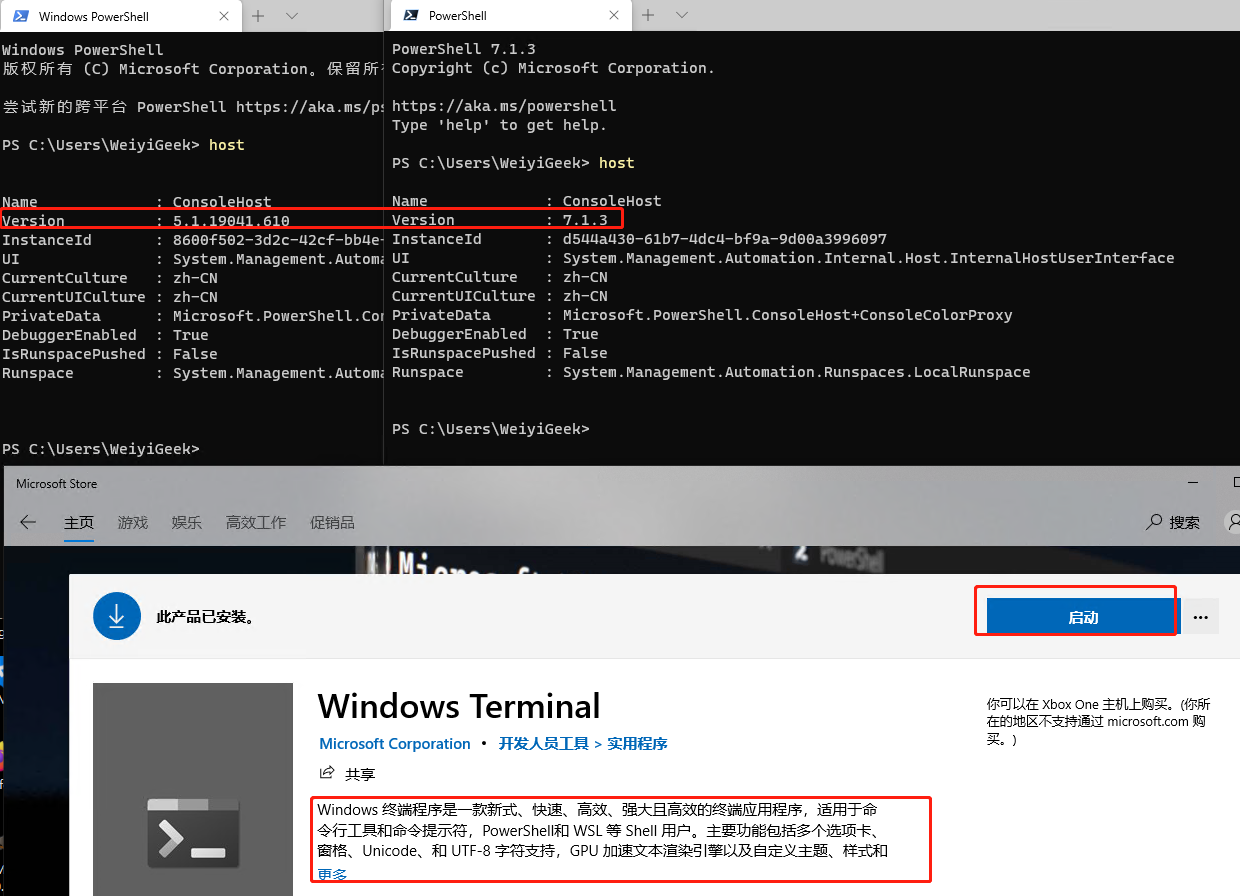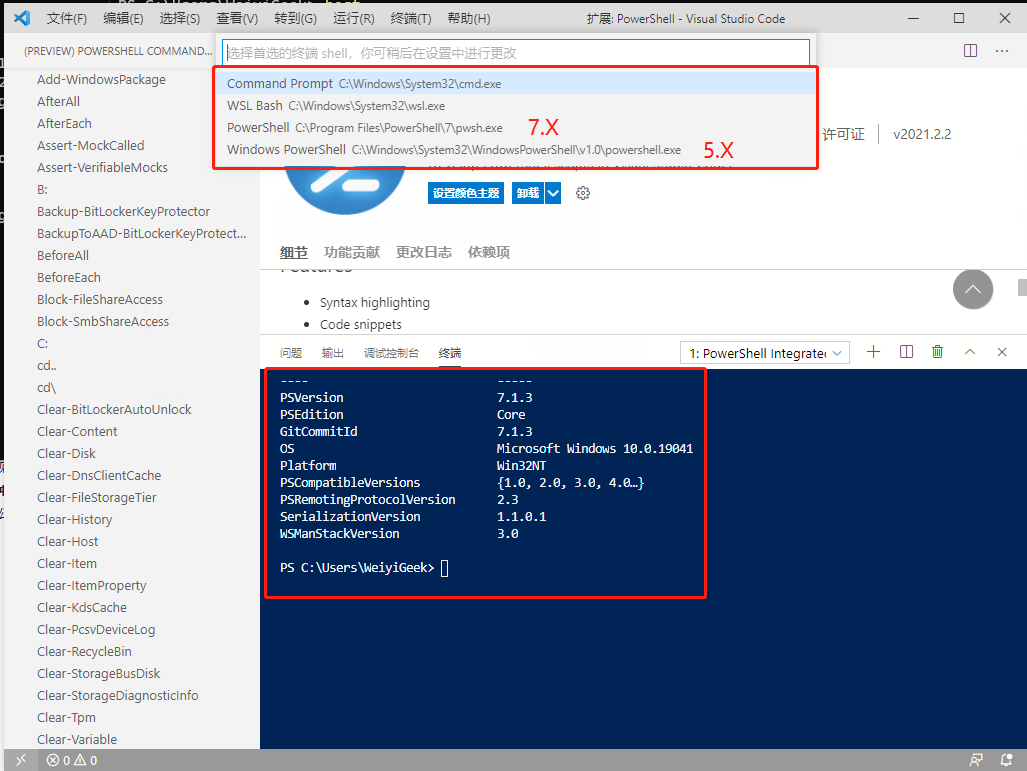[TOC]
0x00 PS 基础介绍 描述: PowerShell 之父 Jeffrey Snover在加入微软之前是搞Linux的, PowerShell 是构建于 .NET 上基于任务的命令行 shell 和脚本语言,在PowerShell里随处看到Linux Shell的影子如ls, wget, curl 等。但PowerShell绝对不是shell的简单升级。 PowerShell 可帮助系统管理员和高级用户快速自动执行用于管理操作系统(Linux、macOS 和 Windows)和流程的任务, 其实可以看做是C#的简化版本还与PHP语言有相似之处(语法),与我们可以采用ISE 集成脚本环境进行PS脚本编写;
Tips : 多年来PowerShell 已有很多版本发布。最初Windows PowerShell 是在 .NET Framework 基础之上构建而成(强大的面向对象的脚本),仅适用于 Windows 系统。随着.NET FrameWork的开源和跨平台,在最新版本中PowerShell 使用 .NET Core 5.0 作为运行时,此时它可以在 Windows、macOS 和 Linux 平台上运行。
Q: PowerShell VS Shell?
答: PS脚本语言与Linux上的Shell有一致之处, 虽然现在服务器基本都采用Linux,但是针对于某些数据库安装环境也还必须是Windows或者是在线上的应用无法迁移到Linux,而Windows中的Bat无疑是太旧太老,不如PowerShell功能强大并且支持模块化编程。这也是我为什么脱离了Bat而进入PS坑的原因;
Powershell特点:
PowerShell 命令可以从命令行管理计算机(十分方便)。
PowerShell Core 支持 Windows、macOS 和 Linux 平台,一般运行在window7-window server 2012及以上自带的个人pc和服务器上使用普遍;
PowerShell 提供程序可让你访问数据存储(如注册表和证书存储),与你访问文件系统一样方便。
PowerShell 具有丰富的表达式分析器和完全开发的脚本语言。
PowerShell 旨在消除长期存在的问题和添加新功能,从而改进命令行和脚本环境。
PowerShell 结合了交互式 shell 和脚本编写环境,可以访问命令行工具(命令系列是可扩展的)、COM 对象和 .NET 类库。
PowerShell 基于对象而非文本,所以输出是基于对象的。
PowerShell 基于.NET Framework 构建它与 C# 编程语言共享一些语法功能和关键字。
PowerShell 是开放源代码项目 Github
设计目标:
可发现性:管理系统是一项复杂的任务。 具有一致的接口的工具有助于控制固有的复杂性
一致性 : 管理系统是一项复杂的任务,具有一致的接口的工具有助于控制固有的复杂性
交互式脚本编写环境: Windows 命令提示符提供了一个可访问命令行工具和基本脚本的交互式 shell, Windows 脚本宿主 (WSH)具有可编写脚本的命令行工具和 COM 自动化对象,但不提供交互式 shell。
面向对象:PowerShell 基于对象而非文本
交互式脚本编写环境:Windows 命令提示符提供了一个可访问命令行工具和基本脚本的交互式 shell
轻松转换到脚本:借助 PowerShell 的命令可发现性,可以从以交互方式键入命令轻松转换为创建和运行脚本
PowerShell版本:
Windows PowerShell: 从 Windows 7 SP1 和 Windows Server 2008 R2 SP1 开始,每个 Windows 中默认随附安装有 Windows PowerShell。
PS 3.0 : Windows 7 SP1 (预装) / Windows 8默认安装
PS 4.0 : Windows 8.1
PS 5.0 : 已被 Windows PowerShell 5.1 取代
PS 5.1 : Windows 10 / Windows Server 2016
6.0 / 7.0 / 7.1 : PowerShell Core:微软为了贴近Linux增加其系统的扩展性,在Windows中内置了Linux系统并且同时开源了PowerShell Core了,利用它我们就可以跨平台进行管理计算机了;
注意: Windows PowerShell 是为 .NET Framework 编写的,而 PowerShell Core 是为 .NET Core 编写的。 可移植模块是同时适用于 Windows PowerShell 和 PowerShell Core 的模块。
PowerShell 7 : 是专为云、本地和混合环境设计的,它包含增强功能和新功能。
与 Windows PowerShell 并行安装和运行
提升了与现有 Windows PowerShell 模块的兼容性
新语言功能(如三元运算符和 ForEach-Object -Parallel)
提高了性能
基于 SSH 的远程处理
跨平台互操作性
支持 Docker 容器
PowerShell系统要求
操作系统要求: Windows 7 Service Pack 1~Windows Server 2019 (注意区间中的各个PS版本)
PowerShell Core == .NET Core (>= 6.x)
Microsoft .NET Framework 要求
PS 5.1 == .NET Framework 4.5
PS 5.0 == .NET Framework 4.5
PS 4.0 == .NET Framework 4.5
PS 3.0 == .NET Framework 4
Windows Management Framework 4.0
WS-Management 3.0
Windows Management Instrumentation 3.0
公共语言运行时 4.0
图形用户界面要求
参考网站: https://aka.ms/pscore6 https://msdn.microsoft.com/powershell/scripting/setup/windows-powershell-system-requirements https://docs.microsoft.com/zh-cn/powershell/ https://www.pstips.net/powershell-online-tutorials
0x01 PS 生命周期 描述: PowerShell 是独特的工具和组件集,该集从 Windows PowerShell 单独传输、安装和配置。
PowerShell 7 生命周期说明: 发布 PowerShell 7 后,PowerShell 继续受 Microsoft 新式生命周期策略支持,但支持日期链接到 .NET Core 的支持生命周期。 在此服务方法中,客户可以选择长期支持 (LTS) 版本或当前版本。
Tips : 必须安装最新的修补程序更新才能获得支持。 例如如果你运行的是 PowerShell 7.0,并且已发布 7.0.1,则必须更新到 7.0.1 才能获得支持。
PowerShell 历史版本:
[TOC]
0x00 PS 基础介绍 描述: PowerShell 之父 Jeffrey Snover在加入微软之前是搞Linux的, PowerShell 是构建于 .NET 上基于任务的命令行 shell 和脚本语言,在PowerShell里随处看到Linux Shell的影子如ls, wget, curl 等。但PowerShell绝对不是shell的简单升级。 PowerShell 可帮助系统管理员和高级用户快速自动执行用于管理操作系统(Linux、macOS 和 Windows)和流程的任务, 其实可以看做是C#的简化版本还与PHP语言有相似之处(语法),与我们可以采用ISE 集成脚本环境进行PS脚本编写;
Tips : 多年来PowerShell 已有很多版本发布。最初Windows PowerShell 是在 .NET Framework 基础之上构建而成(强大的面向对象的脚本),仅适用于 Windows 系统。随着.NET FrameWork的开源和跨平台,在最新版本中PowerShell 使用 .NET Core 5.0 作为运行时,此时它可以在 Windows、macOS 和 Linux 平台上运行。
Q: PowerShell VS Shell?
答: PS脚本语言与Linux上的Shell有一致之处, 虽然现在服务器基本都采用Linux,但是针对于某些数据库安装环境也还必须是Windows或者是在线上的应用无法迁移到Linux,而Windows中的Bat无疑是太旧太老,不如PowerShell功能强大并且支持模块化编程。这也是我为什么脱离了Bat而进入PS坑的原因;
Powershell特点:
PowerShell 命令可以从命令行管理计算机(十分方便)。
PowerShell Core 支持 Windows、macOS 和 Linux 平台,一般运行在window7-window server 2012及以上自带的个人pc和服务器上使用普遍;
PowerShell 提供程序可让你访问数据存储(如注册表和证书存储),与你访问文件系统一样方便。
PowerShell 具有丰富的表达式分析器和完全开发的脚本语言。
PowerShell 旨在消除长期存在的问题和添加新功能,从而改进命令行和脚本环境。
PowerShell 结合了交互式 shell 和脚本编写环境,可以访问命令行工具(命令系列是可扩展的)、COM 对象和 .NET 类库。
PowerShell 基于对象而非文本,所以输出是基于对象的。
PowerShell 基于.NET Framework 构建它与 C# 编程语言共享一些语法功能和关键字。
PowerShell 是开放源代码项目 Github
设计目标:
可发现性:管理系统是一项复杂的任务。 具有一致的接口的工具有助于控制固有的复杂性
一致性 : 管理系统是一项复杂的任务,具有一致的接口的工具有助于控制固有的复杂性
交互式脚本编写环境: Windows 命令提示符提供了一个可访问命令行工具和基本脚本的交互式 shell, Windows 脚本宿主 (WSH)具有可编写脚本的命令行工具和 COM 自动化对象,但不提供交互式 shell。
面向对象:PowerShell 基于对象而非文本
交互式脚本编写环境:Windows 命令提示符提供了一个可访问命令行工具和基本脚本的交互式 shell
轻松转换到脚本:借助 PowerShell 的命令可发现性,可以从以交互方式键入命令轻松转换为创建和运行脚本
PowerShell版本:
Windows PowerShell: 从 Windows 7 SP1 和 Windows Server 2008 R2 SP1 开始,每个 Windows 中默认随附安装有 Windows PowerShell。
PS 3.0 : Windows 7 SP1 (预装) / Windows 8默认安装
PS 4.0 : Windows 8.1
PS 5.0 : 已被 Windows PowerShell 5.1 取代
PS 5.1 : Windows 10 / Windows Server 2016
6.0 / 7.0 / 7.1 : PowerShell Core:微软为了贴近Linux增加其系统的扩展性,在Windows中内置了Linux系统并且同时开源了PowerShell Core了,利用它我们就可以跨平台进行管理计算机了;
注意: Windows PowerShell 是为 .NET Framework 编写的,而 PowerShell Core 是为 .NET Core 编写的。 可移植模块是同时适用于 Windows PowerShell 和 PowerShell Core 的模块。
PowerShell 7 : 是专为云、本地和混合环境设计的,它包含增强功能和新功能。
与 Windows PowerShell 并行安装和运行
提升了与现有 Windows PowerShell 模块的兼容性
新语言功能(如三元运算符和 ForEach-Object -Parallel)
提高了性能
基于 SSH 的远程处理
跨平台互操作性
支持 Docker 容器
PowerShell系统要求
操作系统要求: Windows 7 Service Pack 1~Windows Server 2019 (注意区间中的各个PS版本)
PowerShell Core == .NET Core (>= 6.x)
Microsoft .NET Framework 要求
PS 5.1 == .NET Framework 4.5
PS 5.0 == .NET Framework 4.5
PS 4.0 == .NET Framework 4.5
PS 3.0 == .NET Framework 4
Windows Management Framework 4.0
WS-Management 3.0
Windows Management Instrumentation 3.0
公共语言运行时 4.0
图形用户界面要求
参考网站: https://aka.ms/pscore6 https://msdn.microsoft.com/powershell/scripting/setup/windows-powershell-system-requirements https://docs.microsoft.com/zh-cn/powershell/ https://www.pstips.net/powershell-online-tutorials
0x01 PS 生命周期 描述: PowerShell 是独特的工具和组件集,该集从 Windows PowerShell 单独传输、安装和配置。
PowerShell 7 生命周期说明: 发布 PowerShell 7 后,PowerShell 继续受 Microsoft 新式生命周期策略支持,但支持日期链接到 .NET Core 的支持生命周期。 在此服务方法中,客户可以选择长期支持 (LTS) 版本或当前版本。
Tips : 必须安装最新的修补程序更新才能获得支持。 例如如果你运行的是 PowerShell 7.0,并且已发布 7.0.1,则必须更新到 7.0.1 才能获得支持。
PowerShell 历史版本: 1 2 3 4 5 6 7 8 9 10 11 12 版本 发布日期 注意 PowerShell 7.1(当前版本) 2020 年 11 月 基于 .NET Core 5.0(当前版本)生成。 PowerShell 7.0 (LTS) 2020 年 3 月 基于 .NET Core 3.1 (LTS) 生成。 PowerShell 6.2 2019 年 3 月 PowerShell 6.1 2018 年 9 月 基于 .NET Core 2.1 生成。 PowerShell 6.0 2018 年 1 月 第一版,基于 .NET Core 2.0 生成。 可在 Windows、Linux 和 macOS 上安装。 PowerShell 5.1 2016 年 8 月 在 Windows 10 周年更新和 Windows Server 2016 中发布。 PowerShell 5.0 2016 年 2 月 在 Windows Management Framework (WMF) 5.0 中发布。 PowerShell 4.0 2013 年 10 月 在 Windows 8.1 中与 Windows Server 2012 R2 集成。 可在 Windows 7 SP1、Windows Server 2008 R2 SP1 和 Windows Server 2012 上安装。 PowerShell 3.0 2012 年 10 月 在 Windows 8 中与 Windows Server 2012 集成。 可在 Windows 7 SP1、Windows Server 2008 SP1 和 Windows Server 2008 R2 SP1 上安装。 PowerShell 2.0 2009 年 7 月 在 Windows 7 中与 Windows Server 2008 R2 集成。 可在 Windows XP SP3、Windows Server 2003 SP2 和 Windows Vista SP1 上安装。 PowerShell 1.0 2006 年 11 月 可在 Windows XP SP2、Windows Server 2003 SP1 和 Windows Vista 上安装。 Windows Server 2008 的可选组件。
PowerShell支持7.0与7.1版本: 1 2 3 4 5 6 7 8 9 10 11 12 13 14 15 16 17 18 19 20 21 22 平台 7.0 7.1 Windows 8.1 和 10 支持 支持 Windows Server 2012 R2、2016、2019 支持 支持 Windows Server 半年频道 支持 支持 Ubuntu 16.04、18.04 支持 支持 Ubuntu 20.04 不支持 支持 Ubuntu 19.10、20.10(通过 Snap 包) 社区 支持 Debian 9 支持 支持 Debian 10 支持 支持 CentOS 7 支持 支持 CentOS 8 支持 支持 Red Hat Enterprise Linux 7 支持 支持 Red Hat Enterprise Linux 8 支持 支持 Fedora 31+ 支持 不支持 Alpine 3.10 查看注释 1 不支持 Alpine 3.11+ 查看注释 1 查看注释 1 macOS 10.13+ 支持 支持 Arch 社区 社区 Raspbian 社区 社区 Kali 社区 社区 AppImage(可在多个 Linux 平台上运行) 社区 社区 Snap 包 查看注释 2 查看注释
Tips: 备注
1 - Alpine 不支持 CIM、PowerShell 远程处理和 DSC。
2 - Snap 包与正在运行此包的发行版受到相同的支持。
安全服务标准 1 2 3 4 5 6 功能 类型 执行策略 深层防御 系统锁定 - 通过 AppLocker 深层防御 受约束的语言模式 - 通过 AppLocker 深层防御 系统锁定 - 通过 WDAC 安全功能 受约束的语言模式 - 通过 WDAC 安全功能
Reference: PowerShell 支持生命周期参考
0x03 PS 基础安装 PowerShell 是 GitHub 上的开放源代码项目(https://github.com/PowerShell/PowerShell/),其可以安装在多个操作系统平台之上 :
在 Windows 上安装 PowerShell
在 Linux 上安装 PowerShell
在 macOS 上安装 PowerShell
在 ARM 上安装 PowerShell
Windows 安装方式 描述: 若要在 Windows 上安装 PowerShell,请从 GitHub 下载最新 安装包:1 2 3 4 PowerShell-7.1.3-win-x64.msi PowerShell-7.1.3-win-x64.zip PowerShell-7.1.3-win-x86.msi PowerShell-7.1.3-win-x86.zip
在安装过程中创建注册表项: 中。 每种内部版本类型(发行版或预览版)、主要版本和体系结构的 的值都是唯一的。1 2 3 4 5 发布 体系结构 注册表项 7.1.x 版本 x86 HKLM\Software\Microsoft\PowerShellCore\InstalledVersions\1d00683b-0f84-4db8-a64f-2f98ad42fe06 7.1.x 版本 X64 HKLM\Software\Microsoft\PowerShellCore\InstalledVersions\31ab5147-9a97-4452-8443-d9709f0516e1 7.1.x 预览版 x86 HKLM\Software\Microsoft\PowerShellCore\InstalledVersions\86abcfbd-1ccc-4a88-b8b2-0facfde29094 7.1.x 预览版 X64 HKLM\Software\Microsoft\PowerShellCore\InstalledVersions\39243d76-adaf-42b1-94fb-16ecf83237c8
Tips : 管理员和开发人员可以使用此值查找 PowerShell 的路径。 所有预览版本和次要版本的 值都是相同的。 每个主要版本的 值都有所变化。
安装方式:
安装 MSI 包 : 下载后双击安装程序并按照提示进行操作。
1 2 3 4 5 6 1.安装程序在 Windows“开始”菜单中创建一个快捷方式。 2.PowerShell 7.1 安装到新目录,并与 Windows PowerShell 5.1 并行运行。
安装 ZIP 包 : 提供有 PowerShell 二进制 ZIP 存档,从而支持高级部署方案, Tips 与安装 MSI 包不一样,安装 ZIP 存档不会检查先决条件(所以你需要检测自己是否满足先决条件)
1 2 3 4 5 6 7 8 9 你可以使用此方法安装任何版本的 PowerShell,包括最新版本: 按版本列出的安装位置:
在 Nano Server 上进行部署: 若要将 PowerShell 部署到 Nano Server,请按照以下步骤操作。
1 2 3 4 5 6 7 8 9 10 11 12 13 14 15 $session = New-PSSession -ComputerName <Nano Server IP address> -Credential <An Administrator account on the system>Copy-Item <local PS Core download location>\powershell-<version>-win-x64.zip c:\ -ToSession $session Enter-PSSession $session Expand-Archive -Path C:\powershell-<version>-win-x64.zip -DestinationPath "C:\PowerShell_<version>"
通过 Winget 安装 PowerShell : 通过 winget 命令行工具,开发人员可以在 Windows 10 计算机上查找、安装、升级、删除和配置应用程序。 此工具是 Windows 程序包管理器服务的客户端接口(目前 winget 是预览功能 - 2021年3月25日 09:44:23)。
从 Microsoft Store 安装
Tips : 如何创建远程处理终结点?
在 PowerShell Core 中进行 SSH 远程处理 在 PowerShell Core 中进行 WSMan 远程处理
Reference: 安装各种版本的 PowerShell
Linux 安装方式 描述: GitHub 版本页面上提供有所有可用包,安装包以后从终端运行 pwsh 如果是预览版则是pwsh-preview。。
Tips : PowerShell 7 是就地升级,升级后会删除 PowerShell Core 6.x。
/usr/local/microsoft/powershell/6 文件夹被替换为 /usr/local/microsoft/powershell/7。如果需要与 PowerShell 7 并行运行 PowerShell 6,请使用二进制存档方法重新安装 PowerShell 6。
Tips :对于未获得官方支持的 Linux 分发,可尝试使用 PowerShell Snap 包安装 PowerShell。 还可尝试直接使用 Linux tar.gz存档 部署 PowerShell 二进制文件,但是需要在各个步骤中基于 OS 设置必要的依赖项。
安装方式:
1.主流:
官方支持的版本(通过包存储库安装/通过直接下载进行安装)
社区支持的版本
2.备选:
Ubuntu 20.04
1.通过包存储库安装 - Ubuntu 20.041 2 3 4 5 6 7 8 9 10 11 12 13 14 15 16 17 18 19 20 21 22 23 24 25 26 27 28 29 30 31 32 33 34 sudo apt-get update sudo apt-get install -y wget apt-transport-https software-properties-common wget -q https://packages.microsoft.com/config/ubuntu/20.04/packages-microsoft-prod.deb sudo dpkg -i packages-microsoft-prod.deb sudo apt-get update sudo add-apt-repository universe sudo apt-get install -y powershell pwsh PS /home/weiyigeek/> $PSVersionTable weiyigeek@Ubuntu-PC:~/ > dpkg --list | grep "powershell" ii powershell 7.1.3-1.ubuntu.20.04 amd64 PowerShell is an automation and configuration management platform.
weiyigeek.top-PowerShell-ubuntu
2.通过将 Debian 包 powershell_7.1.3-1.ubuntu.20.04_amd64.deb 下载到 Ubuntu 计算机。1 2 3 sudo dpkg -i powershell_7.1.3-1.ubuntu.20.04_amd64.deb sudo apt-get install -f
Tips : 卸载 - Ubuntu 20.04 sudo apt-get remove powershell
Red Hat Enterprise Linux (RHEL) 7
1 2 3 4 5 6 7 8 9 10 11 12 curl https://packages.microsoft.com/config/rhel/7/prod.repo | sudo tee /etc/yum.repos.d/microsoft.repo sudo yum install -y powershell pwsh sudo yum install powershell-7.1.3-1.rhel.7.x86_64.rpm sudo yum install https://github.com/PowerShell/PowerShell/releases/download/v7.1.3/powershell-7.1.3-1.rhel.7.x86_64.rpm
Tips : 卸载 - Red Hat Enterprise Linux (RHEL) 7 sudo yum remove powershell
Kali 1 2 3 4 5 6 7 8 9 apt update && apt -y install powershell pwsh apt -y remove powershell
Debian 10
Docker 容器安装方式 描述: 已发布的映像需要 Docker 17.05 或更高版本。 还应在没有 sudo 或本地管理权限的情况下能够运行 Docker。
PowerShell 官方容器: hub.docker.com/r/microsoft/powershell
Windows Docker 文件和映像许可证:
Window Server Core
Nano Server
1.在容器中使用 PowerShell1 docker run -it mcr.microsoft.com/powershell
2.在不再需要映像时将其删除1 docker rmi mcr.microsoft.com/powershell
从 Windows PowerShell 5.1 迁移到 PowerShell 7 描述: 当前Windows10以及Server2019默认的PS版本为5.1为了使用能尝试使用PS 7我们需要进行如下步骤迁移。
Tips : PowerShell 7 与 Windows PowerShell 并行运行,可便于你在部署前轻松地测试和比较各个版本。 迁移简单、快捷、安全,
以下 Windows 操作系统支持 PowerShell 7:
Windows 8.1 和 10
Windows Server 2012、2012 R2、2016 和 2019
此处以并行使用PowerShell 7 与 Windows PowerShell 5.1 为例进行配置
下功能可确保你的 PowerShell 投资受到保护,并能轻松迁移到 PowerShell 7。
独立的安装路径和可执行文件名
独立的 PSModulePath
每个版本的独立配置文件
提升了模块兼容性
新增了远程处理终结点
组策略支持
独立的事件日志
操作步骤:
Step 1.独立的安装路径和可执行文件名1 2 3 4 Windows PowerShell 5.1:$env :WINDIR\System32\WindowsPowerShell\v1.0 PowerShell Core 6.x:$env :ProgramFiles\PowerShell\6 PowerShell 7:$env :ProgramFiles\PowerShell\7
Tips : 新位置会添加到 PATH 中,这样就能同时运行 Windows PowerShell 5.1 和 PowerShell 7 了
Tips : 在 Windows PowerShell 中,PowerShell 可执行文件名为 powershell.exe。 在版本 6 及更高版本中,可执行文件名为 pwsh.exe
Step 2.独立的 PSModulePath: 默认情况下Windows PowerShell 和 PowerShell 7 将模块存储在不同的位置。 PowerShell 7 将这些位置合并到 $Env:PSModulePath 环境变量中。 当按名称导入模块时PowerShell 检查由 $Env:PSModulePath 指定的位置, 这样 PowerShell 7 就可以同时加载核心模块和桌面模块了。
1 2 3 4 5 6 7 8 9 10 11 12 13 14 15 PowerShell 模块 $env :WINDIR\system32\WindowsPowerShell\v1.0\Modules $PSHOME \Modules 用户已安装 AllUsers 范围 $env :ProgramFiles\WindowsPowerShell\Modules $env :ProgramFiles\PowerShell\Modules 用户已安装 CurrentUser 范围 $HOME \Documents\WindowsPowerShell\Modules $HOME \Documents\PowerShell\Modules PS C:\Program Files\PowerShell\> $Env :PSModulePath -split (';' ) C:\Users\WeiyiGeek\Documents\WindowsPowerShell\Modules C:\Program Files\WindowsPowerShell\Modules C:\Windows\system32\WindowsPowerShell\v1.0\Modules
Step 3.独立的配置文件: PowerShell 配置文件是在 PowerShell 启动时执行的脚本。 此脚本通过添加命令、别名、函数、变量、模块和 PowerShell 驱动器来自定义环境。 配置文件脚本让这些自定义对每个会话都可用,而不必手动重新创建它们。
在 PowerShell 7 中,配置文件的位置路径发生了更改。
在 Windows PowerShell 5.1 中,配置文件的位置为 $HOME\Documents\WindowsPowerShell。
在 PowerShell 7 中,配置文件的位置为 $HOME\Documents\PowerShell。
配置文件的文件名也发生了更改:1 2 3 4 5 PS> $PROFILE | Select-Object *Host* | Format-List AllUsersAllHosts : C:\Program Files\PowerShell\7\profile.ps1 AllUsersCurrentHost : C:\Program Files\PowerShell\7\Microsoft.PowerShell_profile.ps1 CurrentUserAllHosts : C:\Users\<user>\Documents\PowerShell\profile.ps1 CurrentUserCurrentHost : C:\Users\<user>\Documents\PowerShell\Microsoft.PowerShell_profile.ps1
Step 4.实践 PowerShell 7 环境安装配置与PS 5.1并行运行
1 2 3 4 5 6 7 8 9 10 11 12 13 14 15 16 17 18 19 20 21 22 23 mkdir $env :ProgramFiles\PowerShell\7 Expand-Archive .\PowerShell-7.1.3-win-x64.zip -DestinationPath $env :ProgramFiles\PowerShell\7 $systempath = [System.Environment]::GetEnvironmentVariable("PATH" ,"Machine" )$systempath = "C:\Program Files\PowerShell\7" + ";" + $systempath [System.Environment]::setEnvironmentVariable("PATH" ,$systempath ,"Machine" ) PS C:\Windows\system32> pwsh.exe PS C:\Windows\System32> $PSVersionTable .PSVersion PS C:\Windows\System32> $ENV :PSModulePath -split ";" PS C:\Windows\System32> ssh -p 20211 weiyigeek@10.20.172.108
Step 7.在 Microsoft 商店安装WindowsTerminal支持多种命令行执行使用
weiyigeek.top-WindowsTerminal
Step 7.提升了使用 Visual Studio Code 的编辑体验
Tips : 更新后的 PowerShell 扩展包括:
新增了 ISE 兼容性模式
集成控制台中的 PSReadLine,包括语法突出显示、多行编辑和退回搜索
提升了稳定性和性能
新增了 CodeLens 集成
提升了路径自动完成
Tips : 若要更轻松地转换到 Visual Studio Code,请使用“命令面板”中的“启用 ISE 模式”功能即请按 Ctrl+Shift+P 打开“命令面板”,键入“PowerShell”,然后选中“PowerShell:启用 ISE 模式”。
Tips : 若要将布局设置为原始布局,请打开“命令面板”,然后选中“PowerShell:禁用 ISE 模式(还原为默认值)”。
weiyigeek.top-VScode-PS
0x04 PS 运行模式 PS控制台有两种模式:
Powershell标准模式(默认):鼠标右击选择标记后才能实现复制和粘切功能。
Powershell快速编辑模式:可以通过鼠标左键选择任意矩形区域内的文本,并且鼠标右击实现复制功能。
Tips :快速编辑模式和标准模式的切换可以通过控制台标题栏->鼠标右击->属性->选项->编辑选项 。
PS快捷键: 1 2 3 4 5 6 7 8 9 10 11 12 13 14 15 16 17 18 19 20 PgUp PgDn 显示当前会话的第一个命令和最后一个命令 Enter 执行当前命令 End 将光标移至当前命令的末尾 Del 从右开始删除输入的命令字符 Esc 清空当前命令行 (V) ALT+F7 清除命令的历史记录 (V) F2 自动补充历史命令至指定字符(例如历史记录中存在 Get-Process,按F2,提示"Enter char to copy up to",键入‘s’,自动补齐命令:Get-Proce) (V) F4 删除命令行至光标右边指定字符处 (V) F7 对话框显示命令行历史记录 F8 检索包含指定字符的命令行历史记录 F9 根据命令行的历史记录编号选择命令,历史记录编号可以通过F7查看 左/右方向键 左右移动光标 上/下方向键 切换命令行的历史记录 Home 光标移至命令行最左端 Backspace 从右删除命令行字符 Ctrl+C 取消正在执行的命令 Ctrl+左/右方向键 在单词之间移动光标 Tab 自动补齐命令或者文件名 Ctrl+Home 删除光标最左端的所有字符 (V) Ctrl+end 删除光标最由端的所有字符 (V)
0x05 PowerShell命令 参数说明:
基础示例:1 2 powershell.exe -NoExit -Command "& '.\test.ps1'"